抓包工具之Fiddler内置命令和断点命令
Posted 浪子吴天
tags:
篇首语:本文由小常识网(cha138.com)小编为大家整理,主要介绍了抓包工具之Fiddler内置命令和断点命令相关的知识,希望对你有一定的参考价值。
一、Fiddler简介
Fiddler是一个http协议调试代理工具,它能够记录并检查所有你的电脑和互联网之间的http通讯,设置断点,查看所有的“进出”Fiddler的数据(指cookie,html,js,css等文件)。 Fiddler 要比其他的网络调试器要更加简单,因为它不仅仅暴露http通讯还提供了一个用户友好的格式。Fiddler支持断点调试技术,当你在软件的菜单—rules—automatic breakpoints选项选择before request,或者当这些请求或响应属性能够跟目标的标准相匹配,Fiddler就能够暂停Http通讯,并且允许修改请求和响应。这种功能对于安全测试是非常有用的,当然也可以用来做一般的功能测试,因为所有的代码路径都可以用来演习。Fiddler的安装见博文抓包工具之Fiddler的安装和使用。
二、Fiddler内置命令示例
1、启动抓包监听
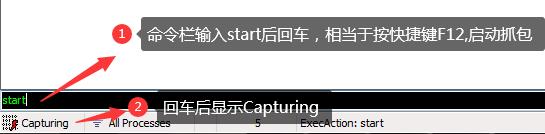
2、停止抓包监听

3、过滤包含指定字符串的行
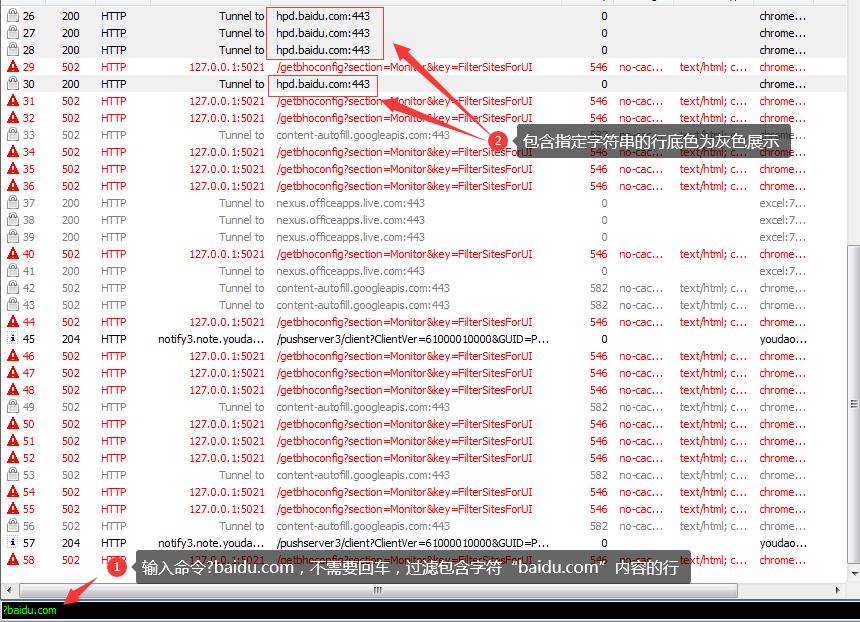
4、过滤大于500字节的包
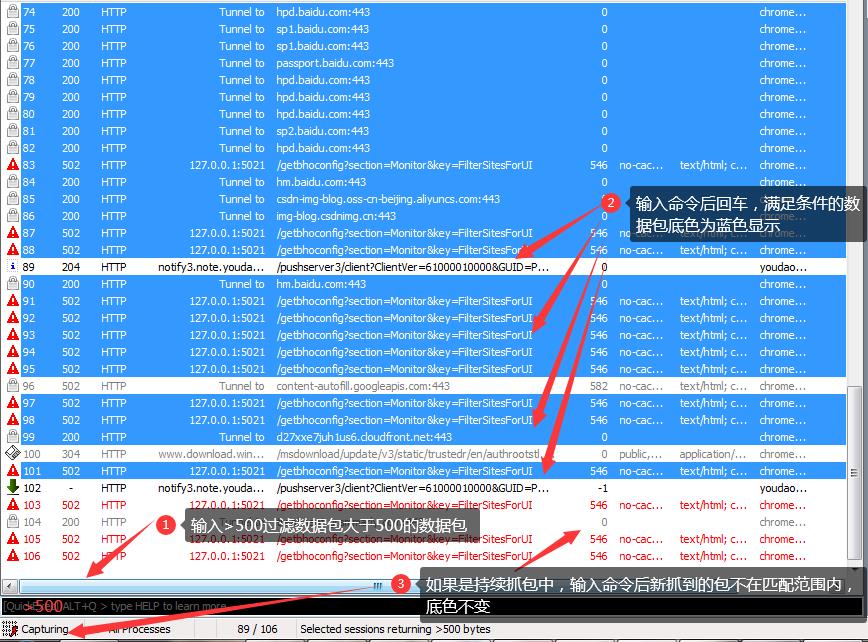
5、过滤http返回状态为200的数据流
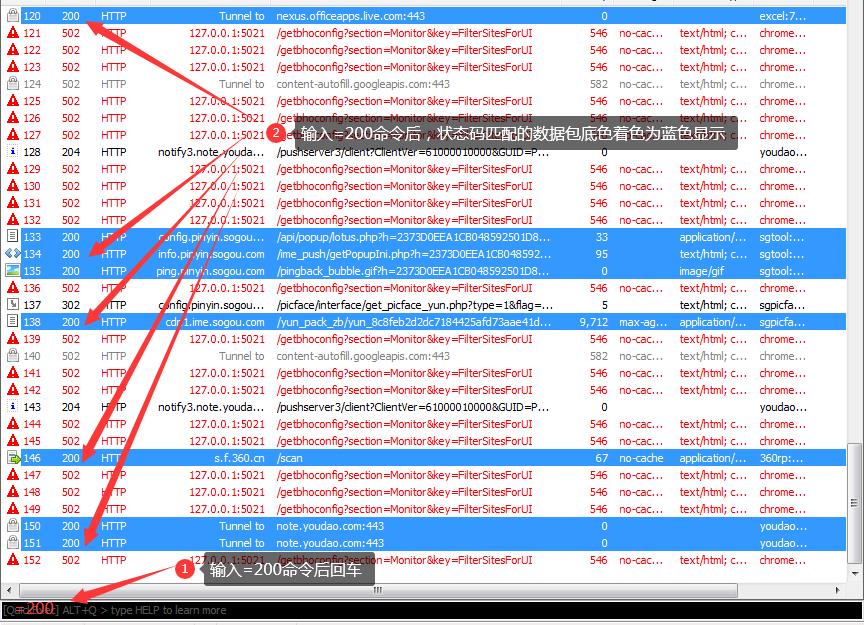
6、过滤指定域名数据流
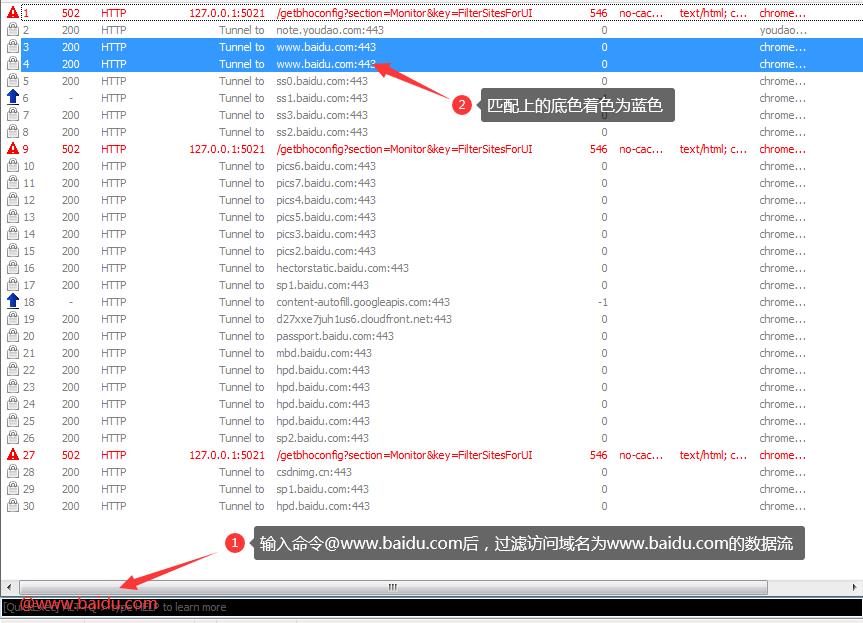
7、清空所有会话
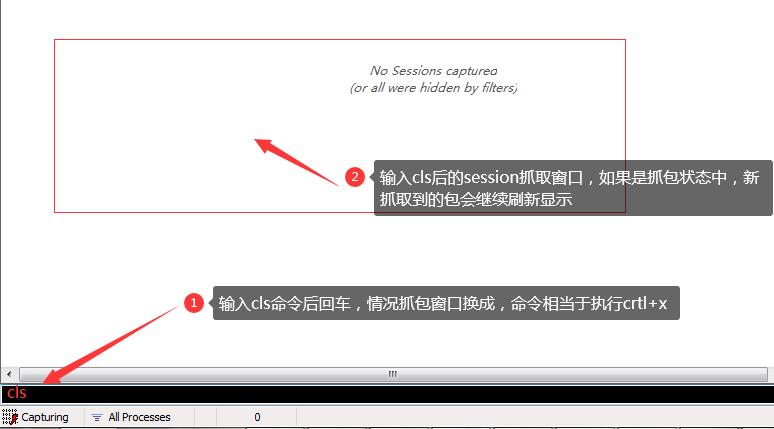
8、保存所有会话请求
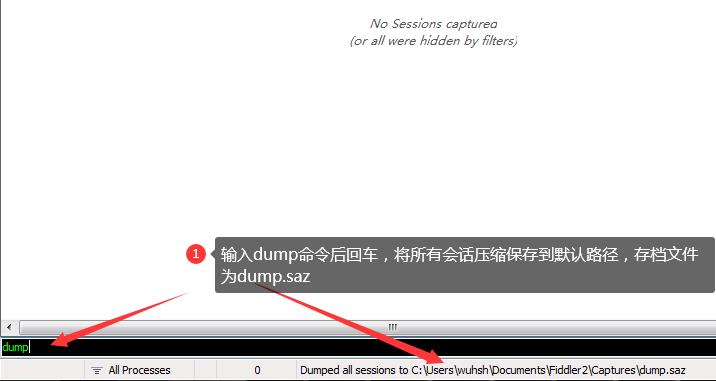
9、过滤指定响应类型的请求
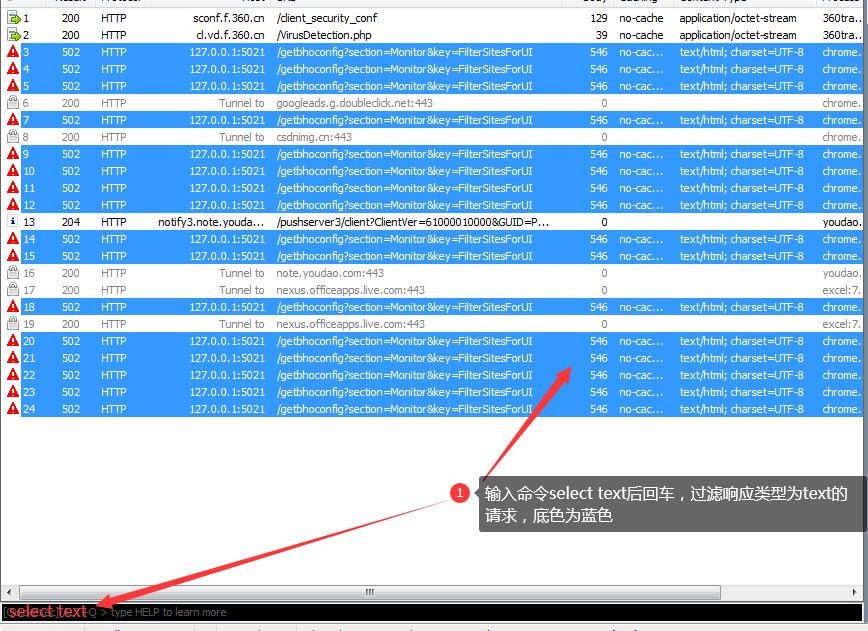
三、Fiddler断点命令示例
1、窗口下启停断点
在命令窗口下点击箭头处可以启动请求断点(快捷键F11)、启动响应断点(alt+快捷键F11)、关闭断点(shift+快捷键F11)。当然也可以菜单栏–>Rules–>Automatic Breakpoints进行启停操作。不过这些快捷键操作都是对所有请求或者响应流量打上断点,如果需要针对感兴趣流量启用断点需要使用命令操作。
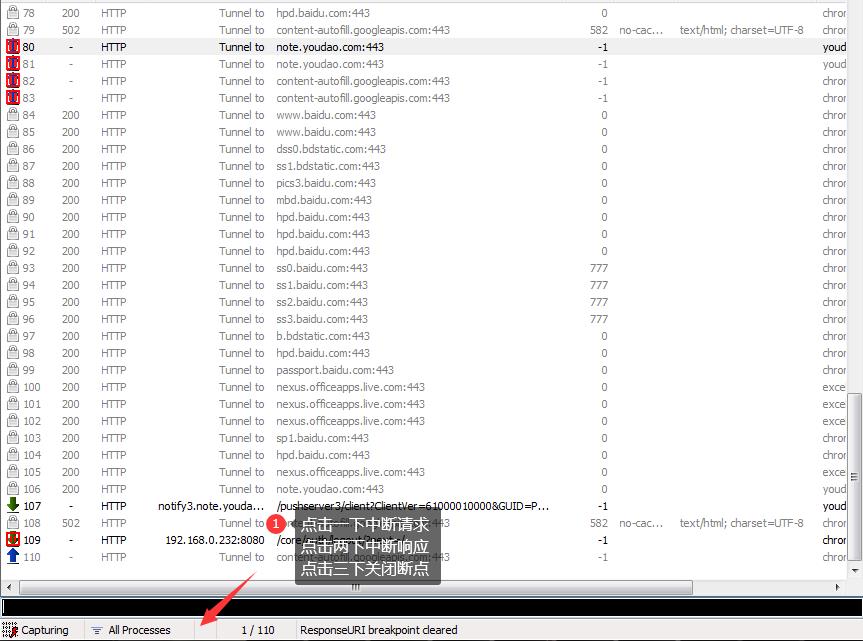
2、对感兴趣流baidu请求流量打上断点
输入bpu baidu.com命令后访问百度的请求被打上断点,访问中断,其他网站访问正常。输入bpu命令后取消请求断点。
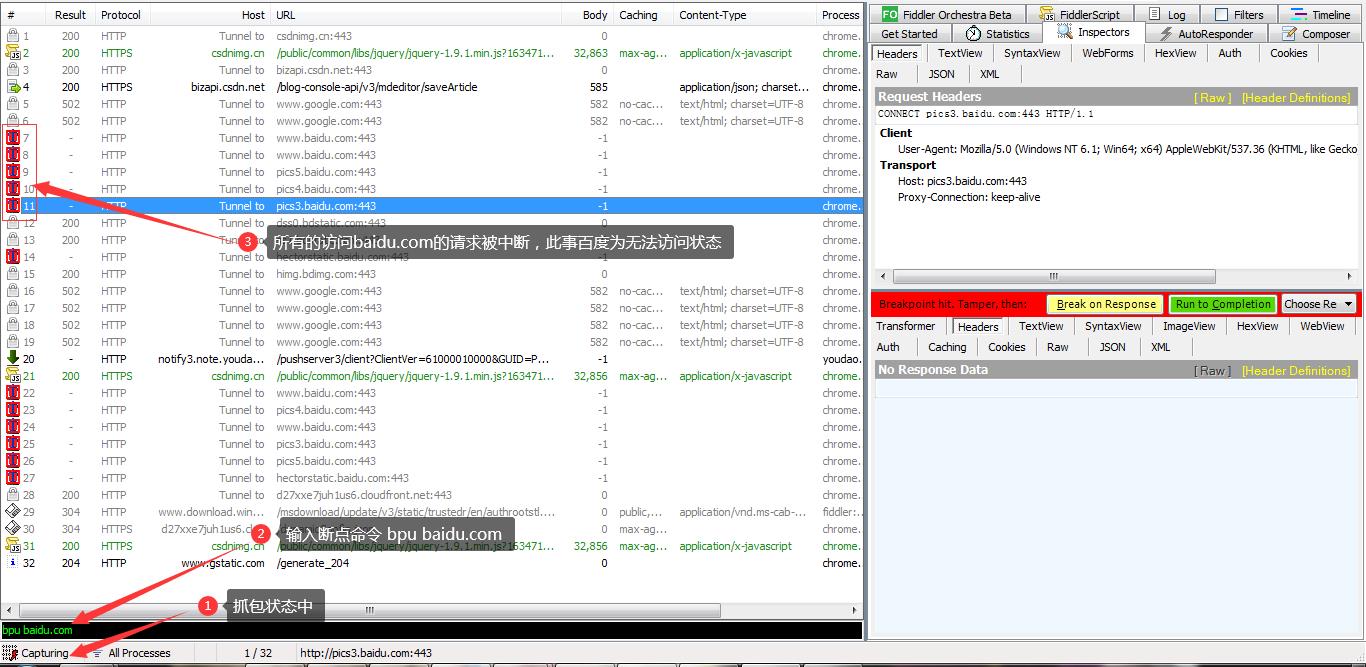
3、对感兴趣流baidu响应流量打上断点
输入bpafter dist命令后访问链接中含dist的请求被打上断点,访问中断,其他网站访问正常。输入bpafter命令后取消响应断点。
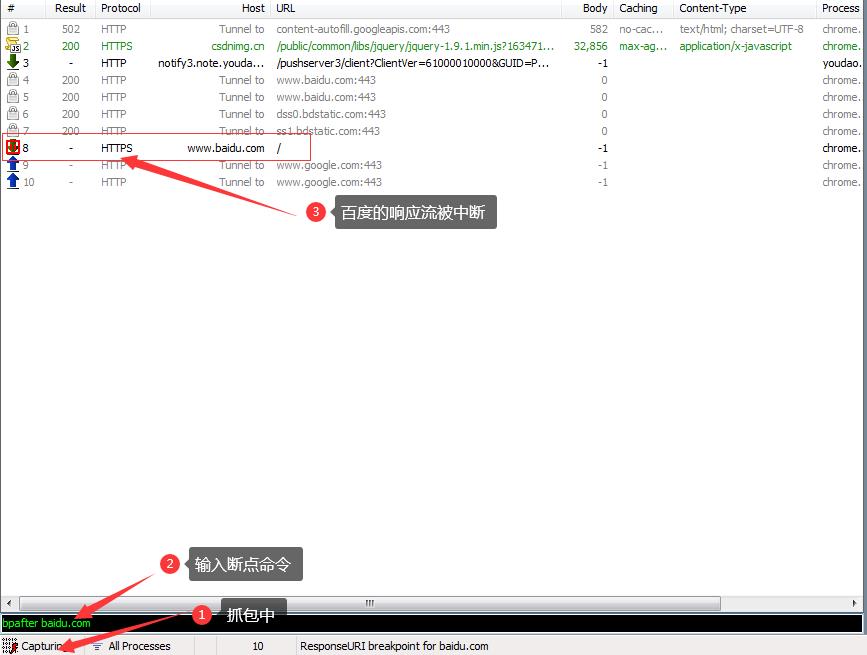
4、修改请求内容
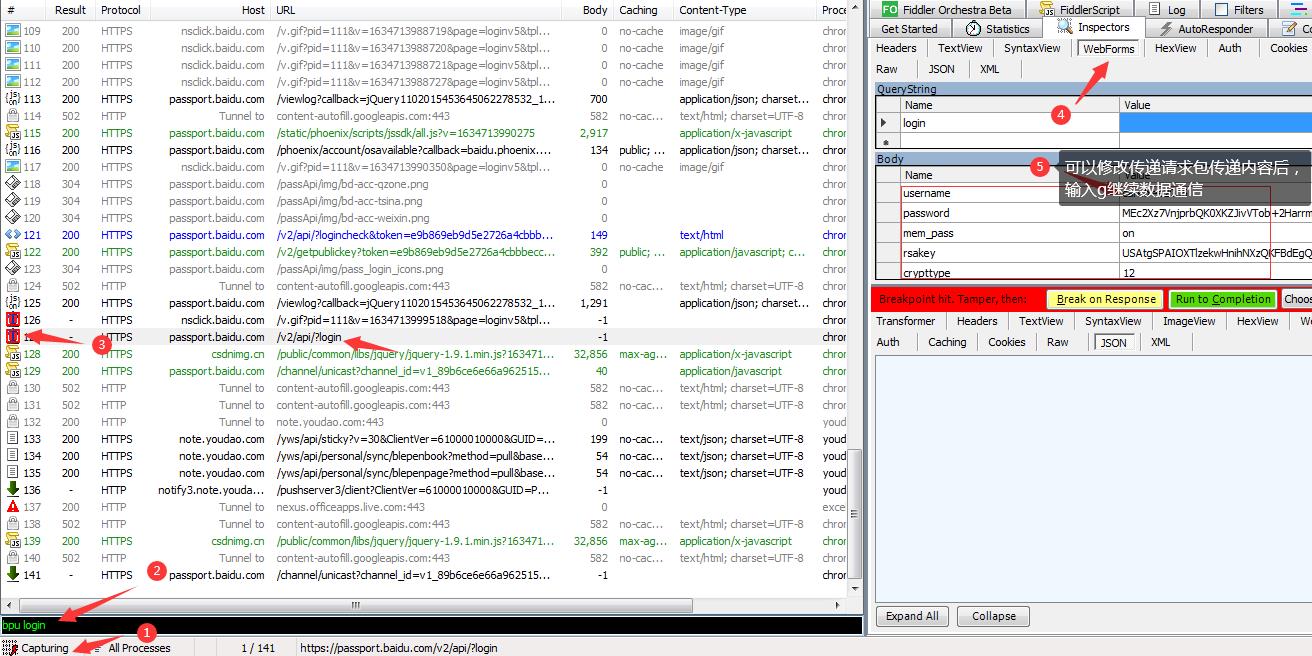
5、放行中断请求
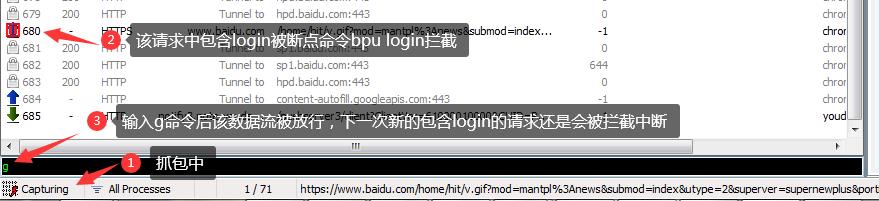
6、给post请求打上断点
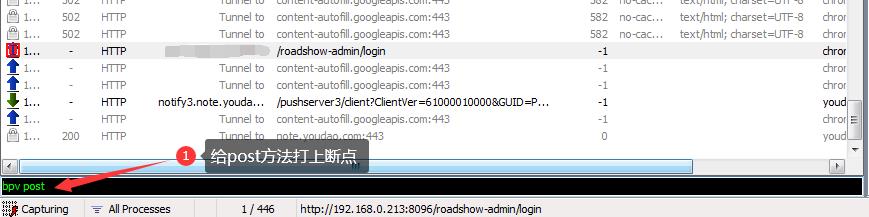
四、内置和断点命令说明
1、内置命令说明
| 命令 | 对应请求项 | 命令说明 | 命令举例 |
|---|---|---|---|
| ? | All | 问号后边跟一个字符串,可以匹配出包含这个字符串的请求 | |
| > | Body | 大于号后面跟一个数字,可以匹配出请求大小,大于这个数字请求 | >1000 |
| < | Body | 小于号跟大于号相反,匹配出请求大小,小于这个数字的请求 | <100 |
| = | Result | 等于号后面跟数字,可以匹配HTTP返回码 | =200 |
| @ | Host | @后面跟Host,可以匹配域名 | @www.baidu.com |
| select | Content-Type | select后面跟响应类型,可以匹配到相关的类型 | select image |
| cls | All | 清空当前所有请求 | cls |
| dump | All | 将所有会话请求打包成saz压缩包,保存到“C:\\Users\\用户名\\Documents\\Fiddler2\\Captures”目录下,文件名为dump.saz | dump |
| start | All | 开始监听请求 | start |
| stop | All | 停止监听请求 | stop |
2、断点命令说明
| 命令 | 对应请求项 | 命令说明 | 命令举例 |
|---|---|---|---|
| bpu | All | bpafter后边跟一个字符串,表示中断所有包含该字符串的请求 | bpu baidu(输入bpafter解除断点) |
| bpafter | All | 跟bpafter差不多,只不过这个是收到请求了,中断响应 | bpafter baidu(输入bpu解除断点) |
| bps | Result | 后面跟状态吗,表示中断所有是这个状态码的请求 | bps 200(输入bps解除断点) |
| bpv / bpm | HTTP方法 | 只中断HTTP方法的命令,HTTP方法如POST、GET | bpv get(输入bpv解除断点) |
| g / go | All | 放行所有中断下来的请求 | g |
以上是关于抓包工具之Fiddler内置命令和断点命令的主要内容,如果未能解决你的问题,请参考以下文章